Prepararea unei capella și amestecarea cu un minus, platforma de conținut
Prepararea unei capella și amestecarea cu un minus
mediu de procesare: TION AdobeAudi (versiune nu contează)
Întregul proces poate fi împărțit în mai multe etape:
1. voce de înregistrare :)
3. Eliminarea zgomot, clicuri și alte. Deficientă
Încărcați un Capella în Adobe Audition.
De exemplu, am folosit pentru a lucra într-un stadiu incipient, cu un fișier mono, și este mult mai convenabil. Dacă aveți un microfon stereo, acesta a capella mai bine pentru a converti la mono fișier. Pentru a face acest lucru, deschideți fișierul în Adobe Audition, du-te la Edit, selectați întreaga fila fișier din meniul contextual, selectați Copiere (sau Ctrl + C), File - Nou, expune parametrii audio 48.000 Hz 32bit stereo, apasam Ctrl + V sau INSERT mouse-ul, în continuare EFFEKTY-> AMPLITUDA-> Mixer canale, selectați primul AVERAGE presetat - acest lucru ne va permite să se amestece în canalele mono, dar fișierul va rămâne stereo. Presetată FULL MIX face același lucru, dar prin amestecarea doar skaladyvaet două canale și, în consecință, pot să apară supraîncărcarea, ceea ce duce la o deteriorare semnificativă a calității. Toate sunt acum fișierul sursă poate fi închis, și vom lucra cu noi.
Noțiuni de bază la EQ. Avanpremiere, am neoobhodimo asigurați-vă că - l taie componentele de joasă frecvență, care transporta o „mizerie“ de bază în voce, precum și frecvența pe care există o diferență pronunțată a sunetului literele P, B. Pentru a face acest lucru, utilizați EQ dinamic: Efecte - Filtre - EQ dinamic. Ei aleg presetări 10kà100Hz (highpass). egalizator dinamic pentru frecvențe se topește excizionale, de exemplu, am ales o componentă de sunet de joasă frecvență reduceri presetate cu până la 10000Hz 100Hz. E. La începutul egalizatorului va reduce 10000Hz frecvență mai mică, apoi 9999Hz, 9998Hz, 9997Hz, .... 100Hz. Dar pentru noi el taie numai componenta de frecvență joasă, care poartă murdăria principal în voce, este necesar să se schimbe ușor setările acestei presetate. Făcând clic pe punctul de stânga pe diagramă (frecvența tab) și faceți dublu clic în scrierea de celule de frecvență de la 90Hz la 150Hz, în funcție de vocea umană. De exemplu, în cazul în care o voce de bas, dur, atunci nu să-și piardă puterea sa principală, 90Hz scrie într-o celulă, în cazul în care vocea nu poartă sarcina principală pe frecvențele joase, apoi mergeți mai departe și a pus 150-160Hz. Pe al doilea punct din diagramă face același lucru. Pentru vocea lui, de exemplu, am pus 150Hz pe ambele puncte. Mișcarea la fila, și resetați setările.
Apoi, păstrați această presetare nu pentru a regla de fiecare dată. Deasupra ferestrei cu presetări și apăsați pe butonul pentru a adăuga Solicitarea orice nume care să descrie în mod clar crearea unei presetări.
Vom începe prin a egaliza componenta de frecvență a vocii. T. Pentru a. Multe microfoane ieftine nu au cea mai bună)) calitatea de înregistrare și problema lor principală este pragul este prea mică pentru frecvențe înalte, procesul de egalizare poate trage ușor în sus lipsa de anumite frecvențe.
În cazul în care nu suna prea pretentios, este necesar să se ridice ușor frecvența în zona Hz.
În cazul în care vocea nu este suficient de rehkosti atunci vom strânge Hz, mai mici un pic diferit acest interval de frecvență.
Hz interval de frecvență în amplificarea excesivă poate da voce șuierat nedorite, în special literele W și C, astfel încât aceste frecvențe necesită o abordare precaută.
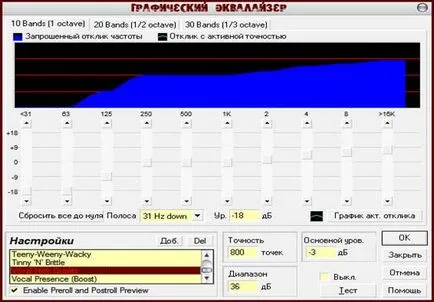
Pentru a evita suprasolicitarea, atunci când ridicat de frecvență, de bază valoarea setată la nivel de celule de 3dB, aproximativ. De asemenea, în egalizator grafic, puteți tăia frecvențele joase, în cazul în care egalizatorul dinamic cu această sarcină nu este stăpânit complet (deși acest lucru este foarte rar). Cam arată egalizator grafic pentru discursul meu (micro-J meu):
În cazul în care devine evident că înregistrarea devine doar mai rău pe setup-ul, cel mai bine este de a anula modificările EQ și începe peste.
Eliminarea zgomotului, clicuri și alte defecte.
Elimină clicuri. Înregistrarea poate fi clicuri sau pops prezente, care duc la voce perceptia uhodsheniyu. Pentru a le elimina accesați meniul Efecte - Reducerea zgomotului - Eliminare clicuri. Noi folosim setările după cum se arată.

Hit LEVEL OK și AUTO. Efectuarea de clicuri îndepărtarea de mai multe ori, de fiecare dată când schimbarea valorii în celula sensibilă (de exemplu, 14, 20, 24, 30, 50).
Eliminați zgomotul. Pentru a elimina zgomotul cel mai eficient, avem nevoie de un mic pasaj în care se înregistrează singurul zgomot. Dacă acest pasaj avem în evidențele noastre, putem lua, sau pur și simplu scrie ... sau mai degrabă nu scrie nimic, adică, să includă înregistrarea micro rezultat și stai liniștit 5 secunde ... apoi izolat un extras din zgomotul, efectele meniului - .. REDUCERE ZGOMOT - REDUCERE zgomot. Pentru reducerea zgomotului sunt mai exacte a pune valoare in celula FFT 24000. Această setare afectează rezoluția imaginii care va face zgomot atunci când Adob Audishn de scanare. Precizia expune cea mai mare valoare posibilă, dar destul de 2-300 havtit pentru a elimina în mod fiabil de zgomot. PENTRU A REDUCE dependentă de nivelul de zgomot conținut în intrarea de parametri. Practic, este suficient pentru a seta valoarea de 15-20 dB (dacă exagera cu această opțiune, înregistrarea va dobândi o tentă metalică foarte neplăcut). Smoothness expune cât mai puțin posibil, de preferință nu mai mult de 5, t. Pentru a. Acest parametru afectează modul în care sunt permise erorile pentru a permite programului în timp ce reducerea nivelului de zgomot. de reducere a zgomotului de fond ar fi definită ca „puterea“ a filtrului ... este mai bine pentru a pune pe 100. Și asigurați-vă că să acorde o atenție la ea, în care celula există un punct (reduce zgomotul / OSTVAVIT zgomot). Când toate setările sunt finalizate, apasam Ieși din izolare și să aștepte până când pentru a scana zona selectată cu zgomot. Acum vom închide această fereastră, selectați nostru o Capella și din nou vin în EFECTE - REDUCERE ZGOMOT - REDUCERE ZGOMOT. Acum, nu trebuie să configurați nimic, trebuie doar să apăsați OK, așteptați până când există eliminarea zgomotului. Apropo, putem salva un instantaneu al zgomotului nostru și de a folosi în viitor, nu să se adapteze de fiecare dată din nou ... Pentru a face acest lucru, kogozha scanat zgomot, apăsați profilul SAVE (stocat în orice convenabil pentru tine dirrektoriyu I, de ex. Reținut în dosarul propriu-zis Adobe Audition, cu toate că, desigur, mai ușor pentru a salva într-un creat special pentru acest dosar scop, care au fost cel puțin dezinstalezi setările).
Acum comprimare ea. Observați forma de undă de înregistrare noastre ... De obicei, este o specie foarte rară în sensul slăbirii. Omul nu se poate vorbi în mod uniform, el poate nu este în mod constant la aceeași distanță de la micro, astfel încât zvonul se dovedește a înregistra picături de volum, unele sunete doar „nu reușesc.“ Acest lucru este de a elimina astfel de erori în înregistrare și are nevoie de un compresor (deși servește, de asemenea, pentru a realiza cel mai mare posibil inteligibilitatea alocate fără creșterea intensității sonore vocale). EFECTE - Amplitudine - compresie dinamică. Alegerea unui gata prestabilit VOCAL COMP, -24, + 12dB, Rapid. Și am apăsați OK. Ceea ce vedem acum în evidențele noastre? Ea a dobândit o uniformă, densă fel de ... dar la auzul este perceput ca o mai ușor de citit și un discurs clar, fără fluctuații de volum.
Mai vocal are nevoie de un pic de reverb pentru a da un sunet tridimensional. Am purtat această notă de proces, t. Pentru a. Este în minus amestec A-Capella este posibil să se determine cât de mult pentru a adăuga revrberatsii. Ei (Reverb) poate fi adăugat în mai multe moduri. Efecte - EFECTE delay - STUDIO Reverb. În setările expune difuzie și dumping% atenuare 100 (recesiune) - ms reflecție timpurie de aproximativ 20%, lățimea stereo - fonetic și preferințele ... De obicei, latimea stereo este setat la 100% pentru a da volumul sonor, cu toate acestea, în cazul în care bitul necesar vocal izolat din amestecul de ansamblu, apoi setați 0% sau aproape de valoarea, atunci reverb va funcționa ca și în cazul în care într-un mono-mode și va fi amplasat exact în centru. Și astfel ystavlyaem 100%. În continuare, tunderea frecvențele superioare. este mai bine să nu pentru a expune valoarea maximă, deoarece conotațiile reverb de înaltă frecvență vor apărea și se vor face doar murdărie într-un Capella. Expune la 7000. TRIM BASS ... puteți pune cel puțin - 20Hz. T. k. Noi în procesarea unei reduceri Capella care ne împiedică, frecvențele joase. Semnalul inițial stabilit la 100%, în caz contrar vocea devine mai liniștită, și-i va da o oarecare distanță în spațiu. În cele din urmă, reverb (efect) paraemtr definind un efect direct reverberație. Eu folosesc aproximativ 20%, în funcție de densitatea minus. Dar este necesar să se adapteze la ureche. După ce în timp ce joacă minus cu doar o reverberație Capella devine audibil, atunci slăbiți imediat undeva în 5%.

A doua cale reverberația este mai practic decât cel precedent, t. Pentru a. Reverb se adaugă direct la pista cu un Capella în multitrack și putem ajusta toți parametrii in timp real, și sledovatno, ne auzi fără a salva modificările și instantaneu să navigați. Să începem cu procedurile standard de informare - punând un cappella și minus în multitrack. Alegeți tipul de MULTIDOROZHKI și glisând mouse-ul pe previzualizare minus pista, cea de a doua a cappella. „Personalizate“ O capelă, astfel încât este clar stabilit de minus.
Pe o pistă cu un cappella alege FX, există în lista Efecte, selectați Studio Reverb și să facă aceleași setări ca metoda anterioară (Selectați reverb de studio și Hit

OPTIUNI). Prin apăsarea bara de spațiu, putem asculta modificările produse. Pentru a salva modificările faceți clic pe OK.

Nu mai este nevoie de amestecare a cappella cu o plasă trebuie să fie efectuate strict de ureche și concentrându-se pe șinele de formă de undă. Astfel, în funcție de forma minus folnovoy poate fi determinată, în cazul în care vor exista linii de cablu, în cazul în care lovitura. Capella de forma de undă la vârfurile sale, poate fi cel mai precis alinia a cappella și minus. In reducerea vocea poate fi „împărțită“ în stereo, dar aici trebuie să se concentreze pe negativ. În cazul în care cele mai multe dintre instrumentele în roșu este în centrul câmpului stereo, o mai bună Capella se dizolvă în stereo, sau lăsați în centru. Deși cor A-cappella este aproape întotdeauna crescut stereo. Acest lucru trebuie făcut înainte de comprimare. Acest lucru se poate face în mai multe moduri. După o întârziere, prin deplasarea canalului, etc .. Vom „Intinderea“ voce în stereo de întârziere. Selectați fragmentul pe care doriți să se convertească la stereo. EFECTE delay - - EFECTE ECHO mai multe reflecții. Alegeți presetări bogat Atingeți de două ori și schimbați-l și salvați făcând clic pe butonul de adăugare. La fel ca în imagine:
Asta e tot .... Backing vocals procesate pe gustul tau, dar pe aceleași principii ca și principal A-cappella.